Als commandoregelgebaseerd besturingssysteem biedt Linux veel krachtige hulpmiddelen voor navigatie en beheer van bestanden en mappen. Een van de meest fundamentele, maar toch essentiële commando's is cd, wat staat voor "change directory". Met dit commando wissel je tussen verschillende mappen in het bestandssysteem van je Linux-systeem. In deze gids ga je leren hoe je het cd-commando effectief kunt gebruiken en ontvang je enkele praktische tips en trucs om je navigatie in het bestandssysteem te verbeteren.
Belangrijkste inzichten
- Het commando cd staat voor "change directory".
- Je kunt met cd naar specifieke mappen navigeren en verschillende technieken gebruiken om de toegang tot mappen te vergemakkelijken.
- Het gebruik van aanhalingstekens en escape-tekens is belangrijk wanneer mapnamen spaties bevatten.
Stap-voor-stap gids
Het cd-commando is ongelooflijk veelzijdig en biedt je verschillende manieren om door de mapstructuur van je systeem te navigeren. Hier zijn een paar basisstappen die je kunt volgen:
1. Wissel naar de huidige map
Eerst moet je weten dat je met het cd-commando ook naar je huidige map kunt wisselen door gewoon cd ingevoerd gevolgd door Enter in te voeren. Dit heeft misschien geen zin in de praktijk, maar geeft je wel een idee van hoe het commando werkt.
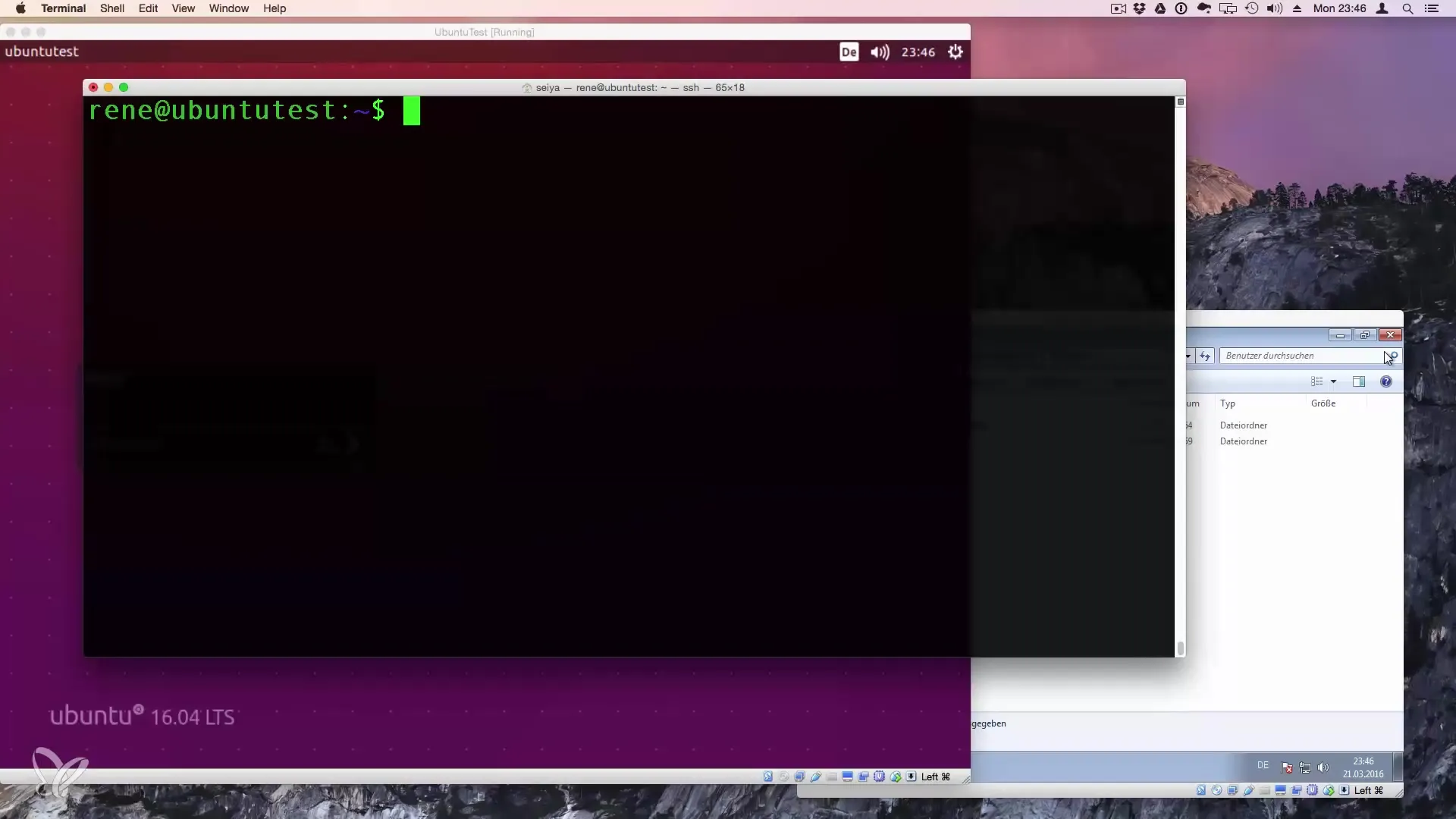
2. Wissel naar de root-map
Om naar de root-map te wisselen, voer je gewoon cd / in. De root-map dient als uitgangspunt voor alle andere mappen in je Linux-systeem.
3. Navigeren in de home-map
Wanneer je in de root-map bent, kun je naar je home-map wisselen. Hiervoor gebruik je het commando cd home. Om te controleren welke mappen daar zijn, kun je het commando ls gebruiken om een lijst van bestanden en mappen weer te geven.
4. Betreden van submappen
Om naar een specifieke submap te gaan, moet je de naam van die map na het cd-commando opgeven. Bijvoorbeeld, je kunt met cd home/ren naar de gebruikersmap van een gebruiker genaamd "ren" gaan.

5. Gebruik van de tabtoets
Een zeer nuttige functie in de opdrachtregel is de tabtoets-truc. Wanneer je het begin van een mapnaam invoert en vervolgens de tabtoets drukt, wordt de naam automatisch aangevuld. Dit bespaart tijd en helpt je om typfouten te vermijden.
6. Eén niveau omhoog gaan
Als je naar een submap bent gewisseld en weer een niveau omhoog wilt gaan, kun je het commando cd.. gebruiken. De.. staat voor de bovenliggende map.
7. Korte padvermeldingen
Een andere nuttige afkorting in Linux is de tilde ~, die je home-map vertegenwoordigt. Je kunt dus gewoon cd ~ invoeren en je wordt direct naar je home-map teruggebracht.
8. Omgaan met spaties in mapnamen
Als je wilt proberen een map te betreden waarvan de naam spaties bevat, moet je die naam tussen aanhalingstekens plaatsen. Voorbeeld: cd "Testmap" brengt je naar de bijbehorende map.
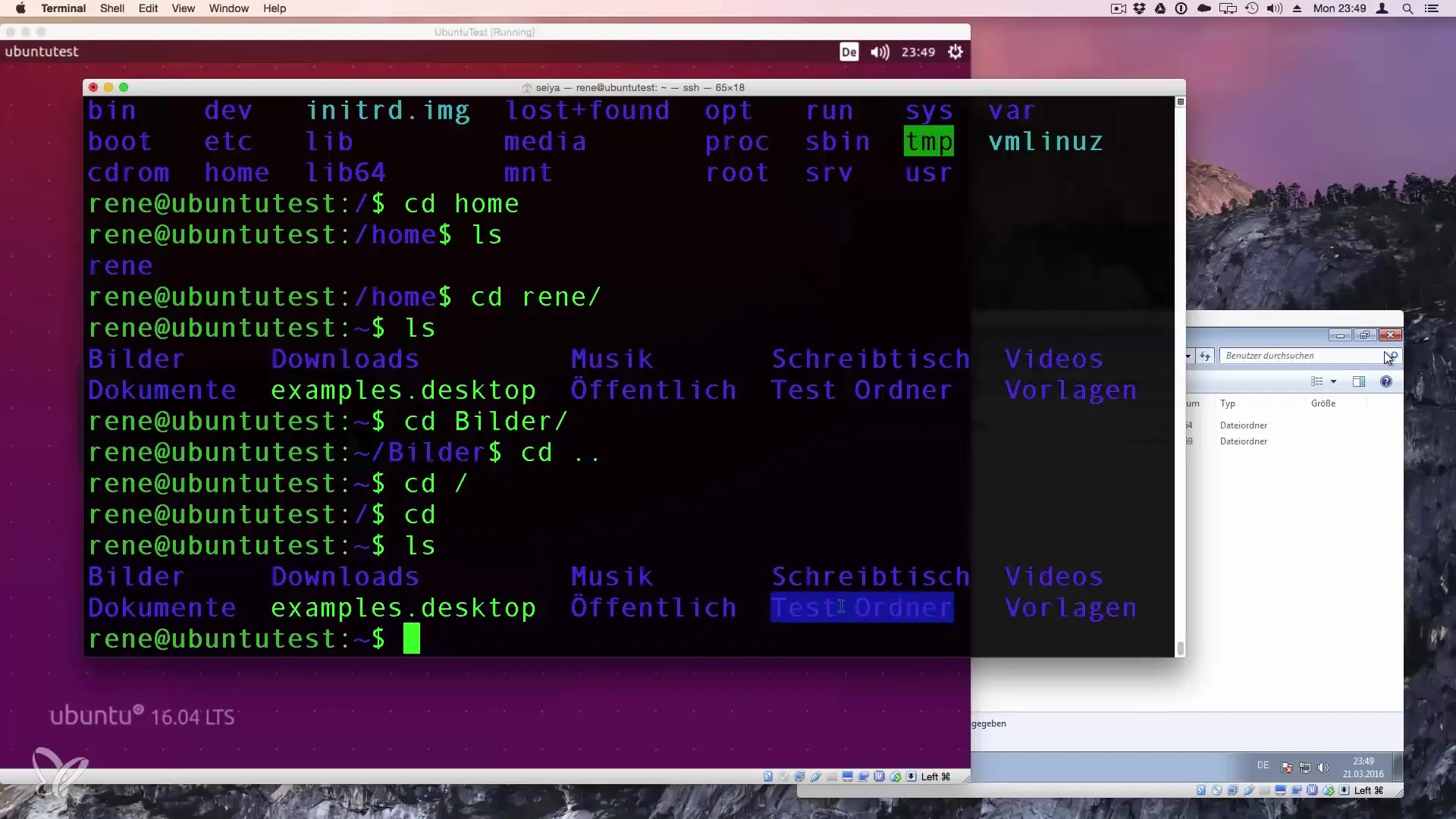
9. Alternatieve syntax voor spaties
Alternatief kun je ook een backslash \ voor de spatie gebruiken. Dus je kunt in plaats van aanhalingstekens ook het commando cd Testmap met een backslash invoeren om aan te geven dat het hier om een spatie gaat.
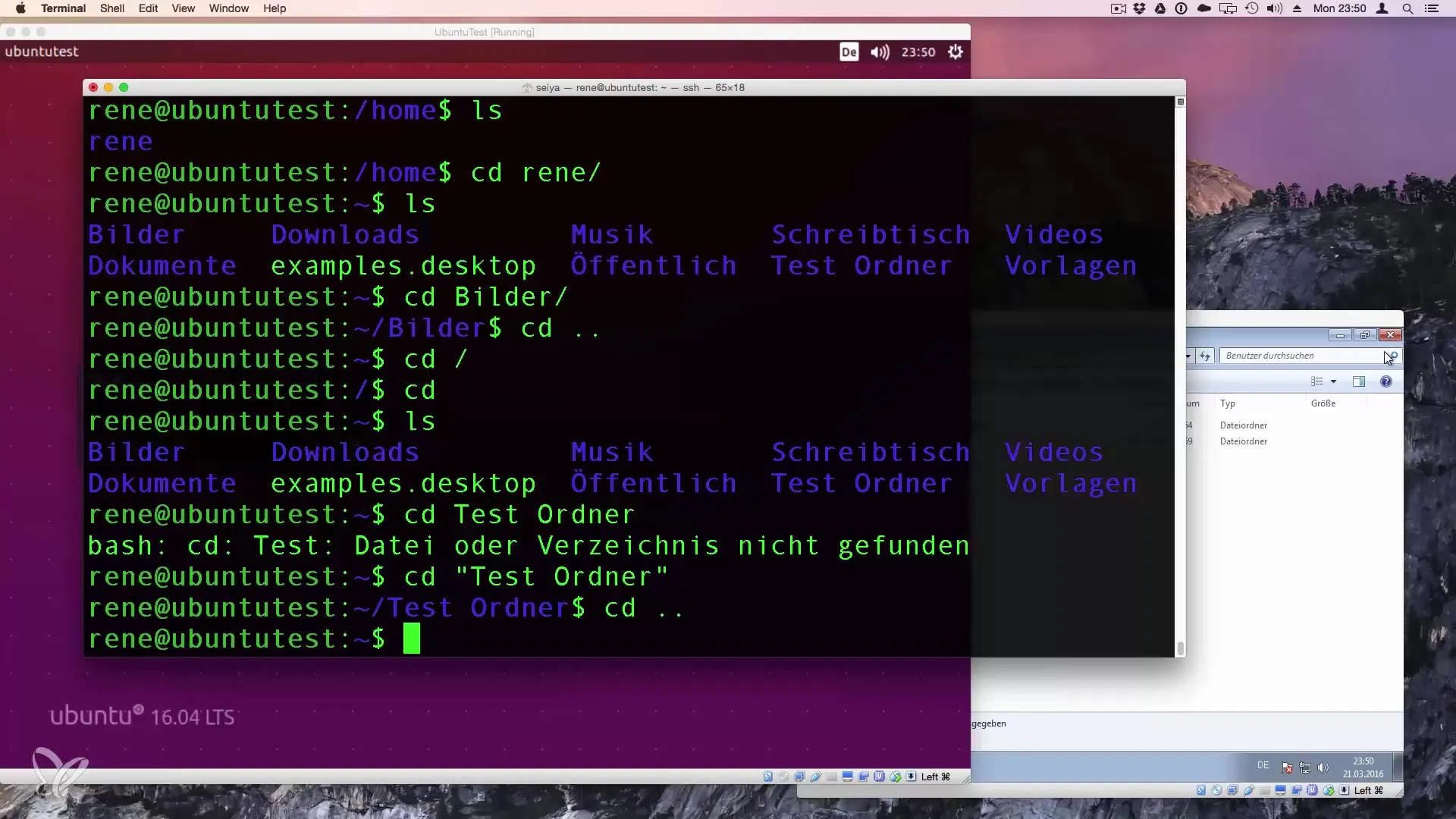
10. Conclusie
Nu ben je goed uitgerust met de basisfuncties van het cd-commando. Het is belangrijk dat je deze vaardigheden regelmatig toepast om vertrouwd te raken met het navigeren in het bestandssysteem. Hoe meer je oefent, hoe sneller je je in de opdrachtregel zult kunnen redden.
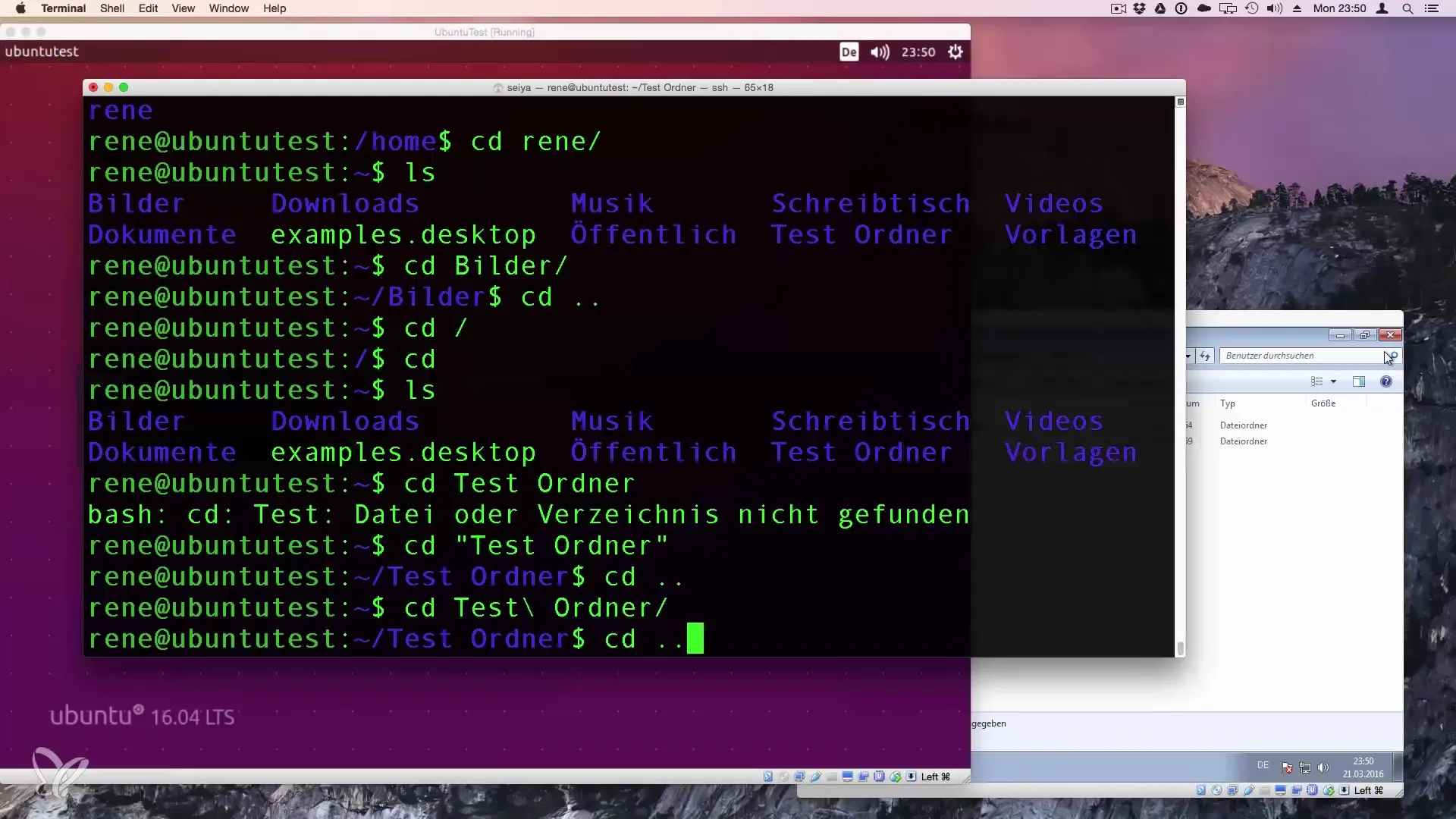
Samenvatting – Mapverandering in Linux: Beheers het commando cd
Met deze gids heb je geleerd hoe je het cd-commando effectief kunt gebruiken om van mappen te wisselen in je Linux-systeem. Je kunt nu tussen mappen navigeren, de tabtoets gebruiken en spaties in mapnamen probleemloos hanteren. Het begrijpen van deze basisprincipes brengt je een stap dichter bij het beheersen van Linux.
Veelgestelde vragen
Hoe wissel ik naar de root-map?Je voert gewoon cd / in en drukt op Enter om naar de root-map te gaan.
Wat betekent de tilde ~ in Linux?De tilde staat voor je home-map, en met cd ~ ga je er meteen naartoe.
Hoe ga ik een niveau omhoog in de mapstructuur?Met het commando cd.. kun je naar de bovenliggende map wisselen.
Wat als mijn mapnaam spaties bevat?Zet de naam tussen aanhalingstekens, zoals in cd "Mijn map" of gebruik een backslash voor de spatie.
Hoe kan ik de tabtoets gebruiken?De tabtoets voltooit automatisch de ingevoerde tekst, wat je helpt sneller te navigeren en typfouten te voorkomen.


